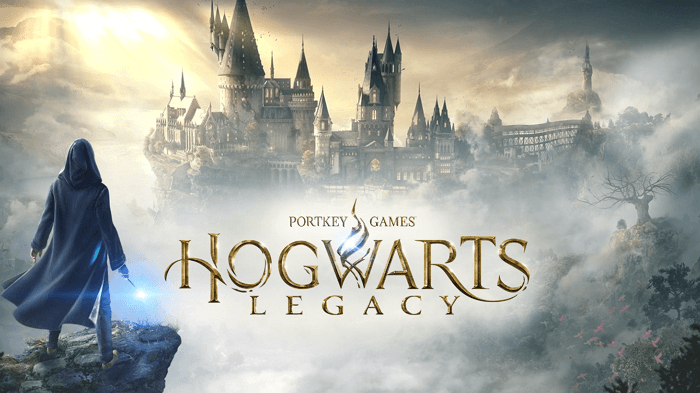-
![]() Windows向けデータ復旧
Windows向けデータ復旧
- Data Recovery Wizard Free購入ダウンロード
- Data Recovery Wizard Pro 購入ダウンロード
- Data Recovery Wizard WinPE購入ダウンロード
- Partition Recovery購入ダウンロード
- Email Recovery Wizard購入ダウンロード
- おまかせデータ復旧サービス
主な内容:
![]() 受賞とレビュー
受賞とレビュー
概要:
この記事では、PC、Steam、Xboxでホグワーツ・レガシーの失われたセーブを回復するための実用的なソリューションを提供します。以下の手順に従って、ホグワーツ・レガシーのセーブを復元するソフトウェアを実行し、Windows 11/10/8/7で失われたゲームセーブを復元します。
失われたホグワーツ・レガシーのセーブとゲームセーブを復元する手順を実行する前に、このゲームにはオートセーブフォルダがあることを理解しておく必要があります。このフォルダはローカルドライブに保存されます。ホグワーツ・レガシーのセーブ紛失エラーに直面した場合、ローカルフォルダを復元し、復元したデータをこのディレクトリに置くことができます:
(C:)\Users\Your Username\AppData\Local\Hogwarts Legacy\Saved\SaveGames
問題は、『ホグワーツ・レガシー』で失われたゲームセーブをどうやって復元するかです。必要なのは、専門的なデータ復元ソフトをダウンロードして実行することです。EaseUS Data Recovery Wizardは、WindowsおよびMacユーザー向けの信頼できるデータ復元ツールです。このデータ復元ソフトは、ゲームセーブの復元ニーズを完璧に満たすことができます。
最高のゲームデータ復元ツール
このゲームデータ復元ソフトをダウンロードして起動し、以下の手順に従ってPC/ノートパソコン上の失われたゲームデータを復元してください。
ステップ1.場所の選択
ソフトを実行してください。最初画面で復元したいファイルの元場所(例えE:)あるいは特定の場所を選択して「紛失データの検索」をクリックしてください。そうすると選んだディスクのスキャンを始めます。

ステップ2.スキャンとファイルの選択
スキャンが終わったら、メニューで「フォルダ」あるいは「種類」をクリックしてください。そして、展開されたリストでファイルのフォルダまたは種類を選択してください。ファイル名が知っている場合は、直接に検索することもできます。
※フィルターを利用し、もっと便利に目標のファイルを探せます。

(復元したいファイルを素早く確認し、プレビューすることができます。)
ステップ3.復旧場所を選んでリカバリー
復元したいファイルを選択してから「復元」をクリックしてください。選択されたファイルの保存場所を指定して復元を終えます。
※ファイルの上書きを避けるため、復元されたファイルを元場所と異なるディスクで保存しなければなりませんので注意してください。

復旧後、ゲームフォルダを丸ごとコピーし、ホグワーツ・レガシーのファイルの場所に貼り付けます。
Steamアカウントで『ホグワーツ・レガシー』をプレイしているのなら、少しは楽になるかもしれません。通常、Steamはゲームプレイヤーに内蔵のバックアップ機能を提供します。事前にSteamのゲームバックアップ機能がオンになっていることを確認してください。その後、Steamで失われたホグワーツ・レガシーのセーブを取り戻す手順に従ってください。
ステップ 1.Steam>ゲームのバックアップと復元を開きます。
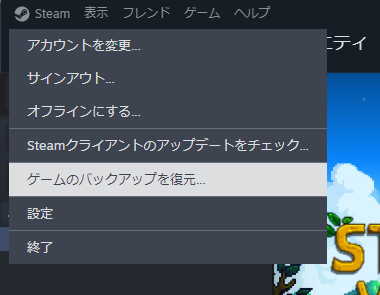
ステップ2.「参照」をクリックします
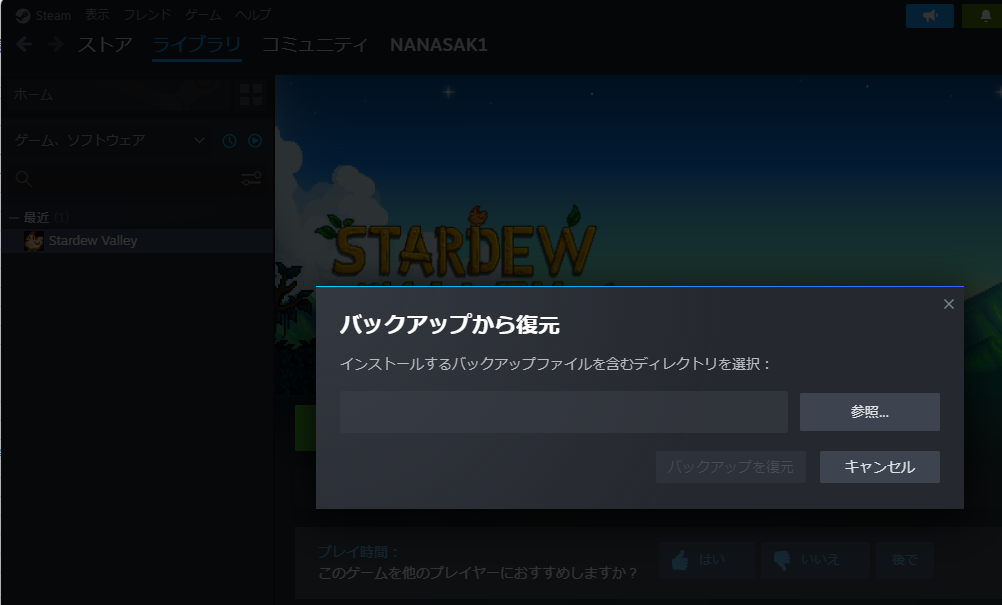
ステップ3.バックアップフォルダからタイトルを見つけます。「次へ」をクリックします。
その後、画面の指示に従ってください。
それでもホグワーツ・レガシーを取り戻せない場合は、Steamクラウドでゲームのセーブを確認する必要があります。
ステップ 1. Steam Cloud にアクセスします。
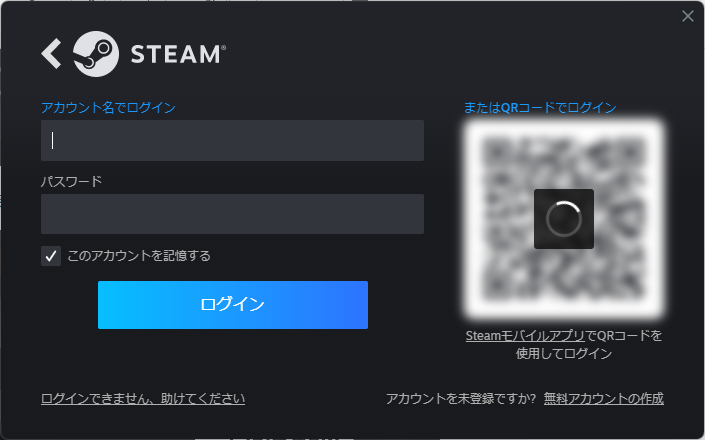
ステップ2.ゲームをブラウズし、Hogwarts Legacyを見つけ、「ファイルを表示」をクリックします。
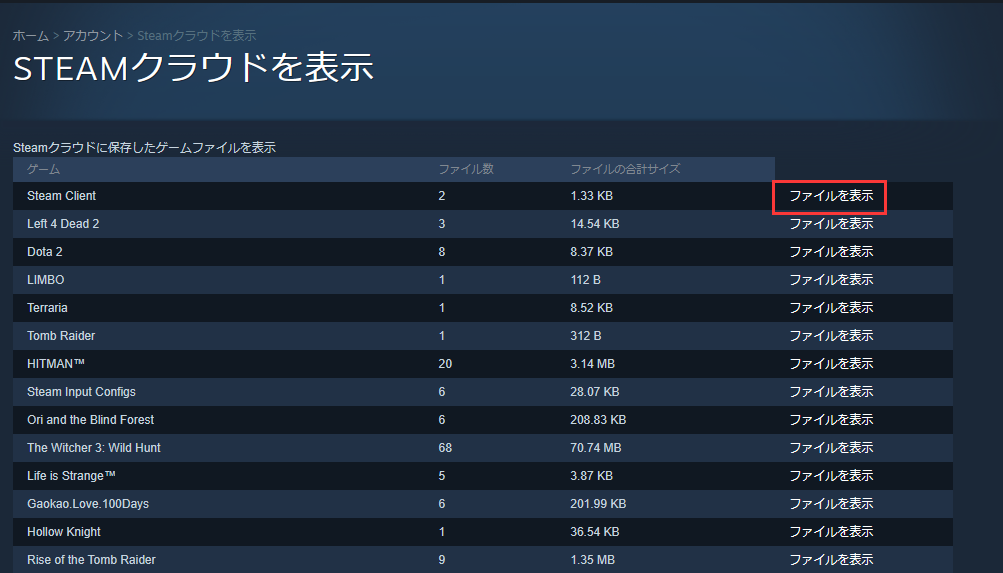
ステップ 3.Steamを終了し、Saveフォルダを削除します。
ステップ4.Steamを再起動すると、アプリがデータを再同期し、最新のセーブデータを取得できるようになります。
ステップ5.ホグワーツ・レガシーを起動します。スムーズにいけば、最新のセーブが復元されます。
Xboxでホグワーツ・レガシーのゲームセーブが失われた場合、Xbox 360のクラウドセーブにアクセスしてXboxのセーブデータを復元することができます:
ステップ1.Xbox 360のダッシュボードから、「設定」>「システム」>「ストレージ」>「Cloud Saved Games」と進み、「有効」を選択します。
ステップ2.ゲームを開始します。ゲームを保存するデバイスを選択するプロンプトが表示されたら、「Cloud Saved Games」を選択します。
ステップ3.ゲームのセーブを確認したい場合は、以下の手順に従ってください:
それでも失われたホグワーツ・レガシーのゲームデータが復元できない場合は、Xboxのサポートチームに連絡してください。
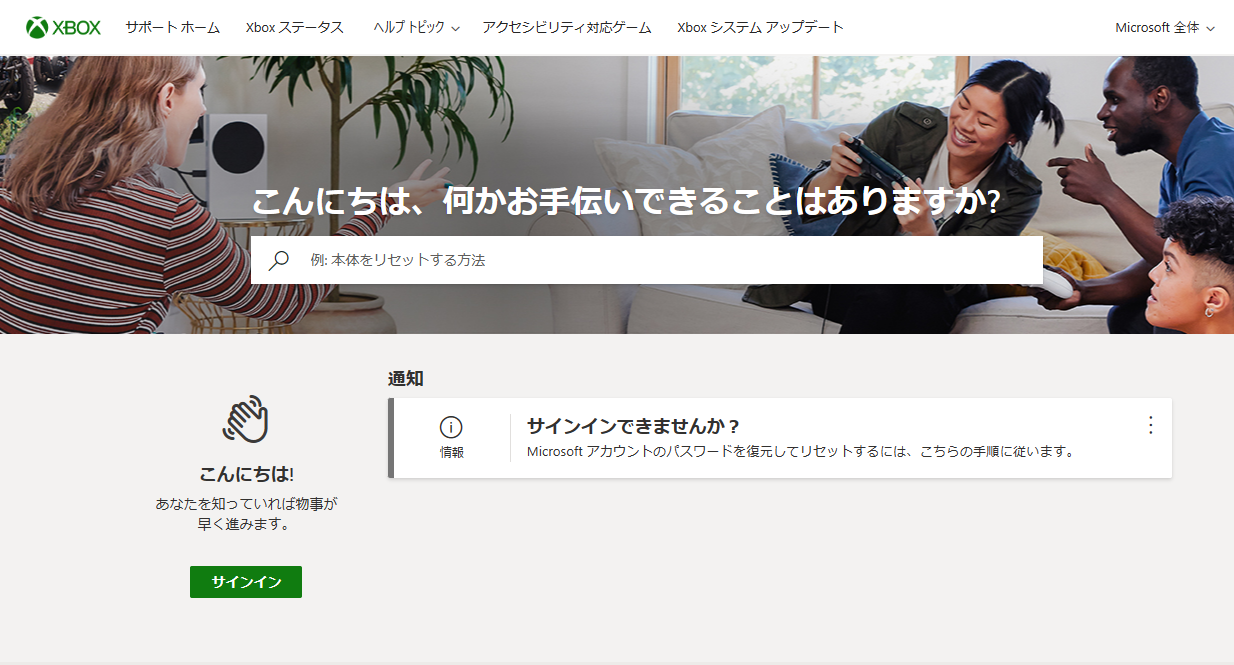
または、データ復元サービスを利用して、消えた「ホグワーツ・レガシー」ゲームのセーブデータを専門家の助けを借りて復元してみてください。
EaseUS Data Recovery Expertsにご相談ください。無料診断の後、以下のサービスを提供することができます:
以上、PC、Steam、Xboxでプレイしている場合に、ホグワーツ・レガシーで失われたゲームのセーブを回復する3つの方法を紹介しました。この記事がお役に立ち、ゲームセーブの復旧に成功したことを願っています。もしうまくいかなかった場合は、カスタマーサービスまでご連絡ください。とりあえず、バックアップを取るなどしてゲームセーブを保護してください。お読みいただきありがとうございました!
1.Steamでセーブしたゲームを復元する方法は?
以下の手順で、Steam の消えたファイルを復元できます:
2.Steamゲームのセーブデータはどこに保存されていますか?
Steamゲームはデフォルトで C:\Program Files (x86)\Steam\userdata に保存されます。ただし、多くのサードパーティ製ゲームでは、Steam Cloudプロファイルで確認できる別の保存先フォルダが使用されています。
誤って消去してしまったファイルをはじめ、様々な問題や状況でもデータを簡単に復元することができます。強力な復元エンジンで高い復元率を実現、他のソフトでは復元できないファイルも復元可能です。
もっと見るEaseus Data Recovery Wizard Freeの機能は強い。無料版が2GBの復元容量制限があるが、ほとんどのユーザーはほんの一部特定なデータ(間違って削除したフォルダとか)のみを復元したいので十分!
もっと見る...このように、フリーソフトながら、高機能かつ確実なファイル・フォルダ復活ツールとして、EASEUS Data Recovery Wizardの利用価値が高い。
もっと見る